 PDFArea PDF to Text Converter(PDF转TXT转换器) V4.0 官方版
版本
PDFArea PDF to Text Converter(PDF转TXT转换器) V4.0 官方版
版本
网友评分:
 5分
5分
PDFArea PDF to Text Converter 是一款快速和易于使用的批量PDF转换实用程序,旨在将PDF文档转换为文本文件。它能够转换加密的PDF文档,并允许您选择转换所有页面或指定页面。

快速将PDF文档转换为文本文件。
不需要Adobe AutoBAT软件。
不依赖于任何打印驱动程序。
批量转换PDF文档。
支持加密的PDF文档。
您可以选择转换所有页面或指定页面。
支持所有语言。
支持拖放文件。

1、Windows XP / Vista / Windows 7 / 8 / 10
2、大约15 MB的磁盘空间用于安装。
1、下载双击“pdf-to-text.msi”文件完成安装并运行软件。
2、点击【Add】选择需要进行转换的PDF文件。
3、设置文件保存目录、转换页数,可选择页面分节符。
4、点击【Convert】完成转换。

pdf转txt格式出现文本成批断行,怎么办?
将转换后的txt文本粘贴进Word内,全文都是断行。
在Word内,按Ctrl+H打开文本替换窗口;
在文本替换窗口中,“查找内容”后的文本框中输入^p;
在“替换为”后的文本框中不填任何内容;
这时你不应该点击全部替换,如果你这样操作的话,整个文章就变成一段了。这也不利于我们的阅读。我们想要的是一个段落清晰的文章。这就需要文章该分段的地方分段,不该分段的地方不分段。这时Word强大的快捷键功能就派上用场了。
先将光标定位于最初需要清除断行的位置;
再用鼠标点一下“查找和替换”窗口边框;
用手指按住alt键,另一指头不停地按R键,直到合适的段尾就停下,这个过程需要用眼睛盯着文章,留意哪个地方应作为一段的结尾;
到了合适的段尾,就不应该清除断行了。
这时要换快捷键了,按住Alt键的那个手指不要动,另一手指按f键:略过本行结尾,跳到下行结尾,直到跳到下一处要清除断行的位置,再改成Alt+R组合键。总而言之,就是Alt+R组合键和Alt+F组合键的有效配合,这样就行了。
使用感受:你会发现,除少数切换行的时候,需要Alt+F组合键。大部分的时候,都是在按住Alt键的同时,不停地点R就行了。
标签: PDF转TXT
 格式工厂绿色版免安装版 V5.21.0 最新免费版
134.04M / 简体中文 /7
格式工厂绿色版免安装版 V5.21.0 最新免费版
134.04M / 简体中文 /7
 Typora(MarkDown编辑器) V1.12.2 官方最新版
93.63M / 简体中文 /10
Typora(MarkDown编辑器) V1.12.2 官方最新版
93.63M / 简体中文 /10
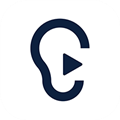 讯飞听见语音转文字电脑版 V25.9.2300 官方PC版
179.78M / 简体中文 /8.1
讯飞听见语音转文字电脑版 V25.9.2300 官方PC版
179.78M / 简体中文 /8.1
 格式工厂汉化VIP破解版 V5.21.0 中文免费版
134.04M / 简体中文 /1.4
格式工厂汉化VIP破解版 V5.21.0 中文免费版
134.04M / 简体中文 /1.4
 佳佳MP3格式转换器 V15.7.0.0 官方版
5.9M / 简体中文 /8.6
佳佳MP3格式转换器 V15.7.0.0 官方版
5.9M / 简体中文 /8.6
 新星VOB视频格式转换器 V13.5.0.0 官方版
6.49M / 简体中文 /10
新星VOB视频格式转换器 V13.5.0.0 官方版
6.49M / 简体中文 /10